Απαγόρευση σύνδεσης χρήστη ή ομάδας τοπικά στα Windows 10
Αν και η έννοια του πολλαπλών χρηστών που μοιράζονται μια συσκευή ή έναν υπολογιστή γίνεται όλο και πιο σπάνια μέρα με τη μέρα, υπάρχουν ακόμα περιπτώσεις που πρέπει να μοιράζεστε υπολογιστές. Σε μια τέτοια περίπτωση, είναι χρήσιμο να έχετε πολλούς λογαριασμούς χρηστών σε έναν μόνο Η/Υ. Στα Windows 10, είναι δυνατό να αποτρέψετε συγκεκριμένους λογαριασμούς χρηστών ή μελών μιας ομάδας από τη σύνδεση στο λειτουργικό σύστημα τοπικά.
Διαφήμιση
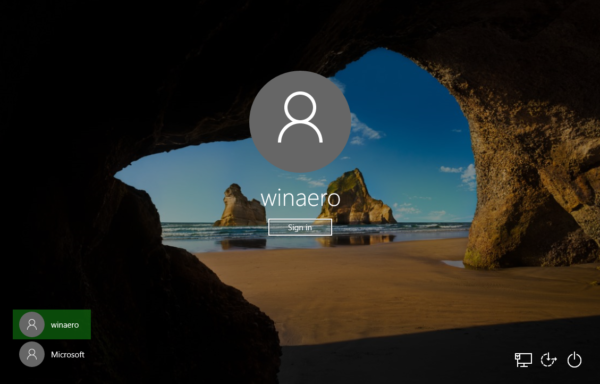
Από προεπιλογή, οι κανονικοί λογαριασμοί χρηστών που δημιουργούνται στα Windows 10 έχουν ρυθμιστεί για τοπική σύνδεση. Κατά την εκκίνηση των Windows 10, σας εμφανίζει μια οθόνη σύνδεσης και σας ζητά κωδικό πρόσβασης. Εάν έχετε περισσότερους από έναν λογαριασμούς χρήστη στο λειτουργικό σας σύστημα, θα μπορείτε να κάνετε κλικ στην εικόνα χρήστη του λογαριασμού που θέλετε και, στη συνέχεια, να εισαγάγετε τον κωδικό πρόσβασης του λογαριασμού.
Σημείωση: Συγκεκριμένοι λογαριασμοί χρηστών μπορεί να κρυφτεί από την οθόνη σύνδεσης. Τα Windows 10 μπορεί να είναι έχει ρυθμιστεί να ζητά ένα όνομα χρήστη και κωδικό πρόσβασης.
Είναι δυνατό να αποτραπεί εντελώς η σύνδεση χρηστών ή ομάδας τοπικά. Υπάρχει μια πολιτική ασφαλείας που καθορίζει ποιοι χρήστες δεν μπορούν να συνδεθούν απευθείας στην κονσόλα της συσκευής. Εδώ είναι πώς να το ρυθμίσετε.
Προειδοποίηση: Εάν εφαρμόσετε αυτήν τη ρύθμιση πολιτικής στην ομάδα Όλοι, κανείς δεν θα μπορεί να συνδεθεί τοπικά.
Εάν χρησιμοποιείτε Windows 10 Pro, Enterprise ή Education έκδοση, μπορείτε να χρησιμοποιήσετε την εφαρμογή Τοπική Πολιτική Ασφαλείας για να απαγορεύσετε σε έναν χρήστη ή μια ομάδα να συνδεθεί τοπικά. Όλες οι εκδόσεις των Windows 10 μπορούν να χρησιμοποιήσουν μια εναλλακτική μέθοδο που αναφέρεται παρακάτω.
Για να αρνηθείτε την είσοδο χρήστη ή ομάδα για να συνδεθείτε τοπικά στα Windows 10,
- Τύπος Νίκη + R πληκτρολογήστε μαζί στο πληκτρολόγιό σας και πληκτρολογήστε:
secpol.msc
Πατήστε Enter.

- Θα ανοίξει η Τοπική Πολιτική Ασφαλείας. Παω σε Τοπικές πολιτικές χρήστη -> Εκχώρηση δικαιωμάτων χρήστη.

- Στα δεξιά, κάντε διπλό κλικ στην πολιτική Άρνηση σύνδεσης τοπικά να το αλλάξεις.
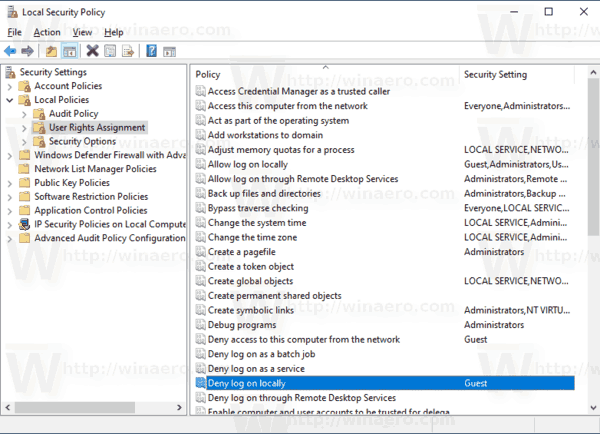
- Στο επόμενο παράθυρο διαλόγου, κάντε κλικ Προσθήκη χρήστη ή ομάδας.

- Κάνε κλικ στο Προχωρημένος κουμπί.
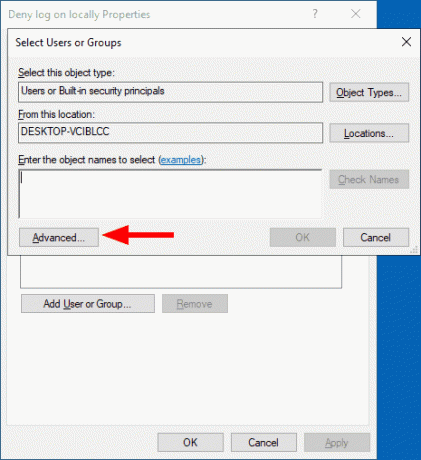
- Τώρα, κάντε κλικ στο Τύποι αντικειμένων κουμπί.
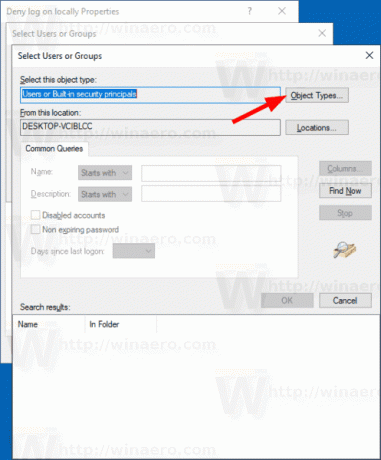
- Βεβαιωθείτε ότι έχετε το Χρήστες και Ομάδες τα στοιχεία ελεγμένα και κάντε κλικ στο Εντάξει κουμπί.

- Κάνε κλικ στο Βρείτε τώρα κουμπί.

- Από τη λίστα, επιλέξτε τον λογαριασμό χρήστη ή την ομάδα για να αρνηθείτε τη σύνδεση τοπικά για αυτόν. Μπορείτε να επιλέξετε περισσότερες από μία καταχωρίσεις ταυτόχρονα κρατώντας πατημένο το Μετατόπιση ή Ctrl πλήκτρα και κάνοντας κλικ στα στοιχεία της λίστας.
- Κάνε κλικ στο Εντάξει κουμπί για να προσθέσετε τα επιλεγμένα στοιχεία στο πλαίσιο Ονόματα αντικειμένων.

- Κάνε κλικ στο Εντάξει κουμπί για να προσθέσετε τα επιλεγμένα στοιχεία στη λίστα πολιτικών.
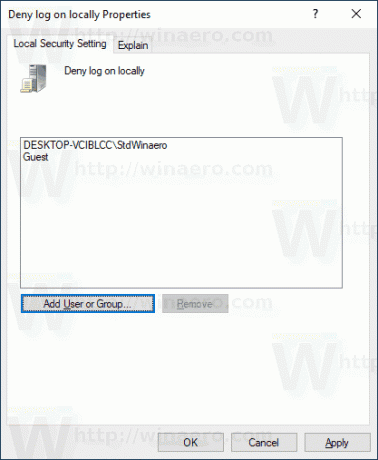
- Για να αφαιρέσετε οποιαδήποτε προσθήκη, χρησιμοποιήστε το Αφαιρώ κουμπί στο παράθυρο διαλόγου πολιτικής.
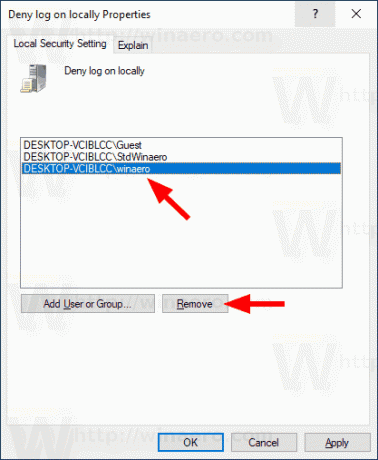
Τελείωσες.
Εάν η έκδοση των Windows δεν περιλαμβάνει το secpol.msc εργαλείο, μπορείτε να χρησιμοποιήσετε το ntrights.exe εργαλείο από Windows 2003 Resource Kit. Πολλά εργαλεία κιτ πόρων που κυκλοφόρησαν για προηγούμενες εκδόσεις των Windows θα εκτελούνται με επιτυχία στα Windows 10. Το ntrights.exe είναι ένα από αυτά.
Το εργαλείο ntrights
Το εργαλείο ntrights σάς επιτρέπει να επεξεργαστείτε τα δικαιώματα λογαριασμού χρήστη από τη γραμμή εντολών. Είναι ένα εργαλείο κονσόλας με την ακόλουθη σύνταξη.
- Παραχωρήστε δικαίωμα:
ntrights +r Right -u UserOrGroup [-m \\Computer] [-e Entry] - Ανάκληση δικαιώματος:
ntrights -r Right -u UserOrGroup [-m \\Computer] [-e Entry]
Το εργαλείο υποστηρίζει πολλά προνόμια που μπορούν να εκχωρηθούν ή να ανακληθούν από λογαριασμό χρήστη ή ομάδα. Τα προνόμια είναι διάκριση πεζών-κεφαλαίων. Για να μάθετε περισσότερα σχετικά με τα υποστηριζόμενα προνόμια, πληκτρολογήστε ntrights /?.
Για να προσθέσετε το ntrights.exe στα Windows 10, διαβάστε αυτήν την ανάρτηση: Τι είναι η εφαρμογή ntrights και πώς μπορείτε να τη χρησιμοποιήσετε. Μπορείς Τοποθετήστε το ntrights.exe αρχείο στο φάκελο C:\Windows\System32 για να το καλέσετε γρήγορα.
Άρνηση σύνδεσης τοπικά με ntrights
- Ανοίξτε ένα ανυψωμένη γραμμή εντολών.
- Πληκτρολογήστε την ακόλουθη εντολή για να αρνηθείτε την τοπική σύνδεση δεξιά:
ntrights -u SomeUserName +r SeDenyInteractiveLogonRight
Αντικαταστήστε το SomeUserName τμήμα με το πραγματικό όνομα χρήστη ή όνομα ομάδας. Ο καθορισμένος χρήστης δεν θα μπορεί να υπογράψει τοπικά στα Windows 10.

- Για να αναιρέσετε την αλλαγή και να επιτρέψετε στον χρήστη να συνδεθεί τοπικά, εκτελέστε
ntrights -u SomeUserName -r SeDenyInteractiveLogonRight
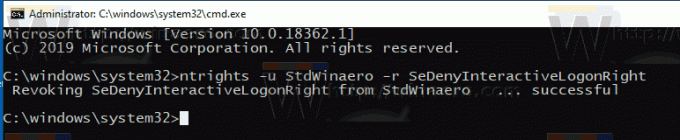
Αυτό είναι.

